
¿Qué es el doblaje por IA de YouTube?
En esta guía te voy a explicar qué es el doblaje por IA de YouTube, cómo funciona para los creadores de contenido y cuáles son las ventajas de cara a los usuarios de la plataforma.
Básicamente, el doblaje por IA de YouTube es una herramienta para que los creadores de contenido puedan distribuir sus vídeos con pistas de audio en varios idiomas, pero sin necesidad de contratar a un equipo de doblaje profesional. YouTube emplea la inteligencia artificial para traducir el audio original del vídeo y genera un audio sincronizado que permite escuchar el audio en varios idiomas.

Según la documentación de Google, esta función se denomina “doblaje automático”. Esto significa al menos dos cosas. Primero, que es un sistema que funciona sin intervención humana. Es decir, los creadores no tienen, al menos en principio, intervenir en la creación del doblaje. De todo se encarga la IA.
Por otro lado, también implica que esta funcionalidad viene activada de forma predeterminada. Aunque, por ahora, no está disponible para todos los perfiles. Se entiende que Google la está activando primero en los más relevantes y con mayor número de seguidores.
Los idiomas soportados para el doblaje automático son los siguientes:
- Francés
- Alemán
- Italiano
- Portugués
- Español
- Hindi (experimental)
- Indonesio (experimental)
- Japonés (experimental)
Las cuentas que tengan activada la posibilidad de doblar sus vídeos, van a poder doblar cualquiera de estos idiomas al inglés. Por el contrario, si el vídeo está en inglés, se habilitarán todos los idiomas mencionados arriba. De este modo, si un vídeo se grabó en español, solo aparecerá el inglés como idioma de doblaje por IA. Por el contrario, un vídeo en inglés dispondrá de todos los idiomas mencionados arriba.
Cómo activar el doblaje de YouTube por IA a la hora de subir vídeos
Si eres creador de contenidos en YouTube y Google ha activado esta función en tu perfil, no tienes que hacer nada para empezar a doblar tus vídeos. Como la herramienta viene activada de forma predeterminada, en el momento en el que tu perfil disponga de ella, empezarán a doblarse los vídeos con la IA.
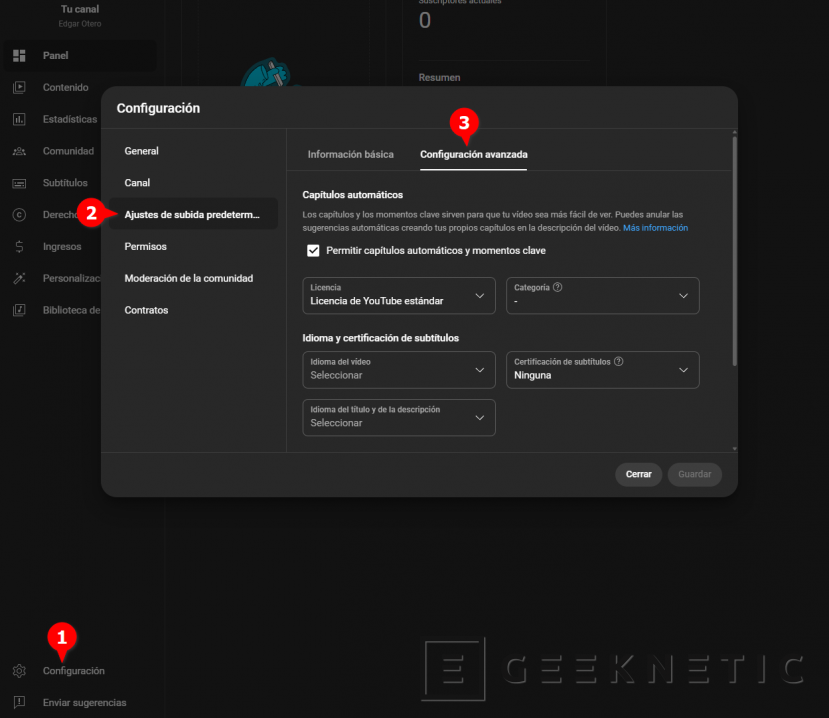
Con todo, puedes activar o desactivar esta opción de forma manual. Solo tienes que seguir estos pasos:
- Abre YouTube Studio desde el ordenador (no puedes seguir estos pasos desde el móvil).
- Presiona en Configuración.
- Luego, entra en Ajustes de subida predeterminados y pincha en Configuración avanzada.
- Luego, marca la casilla Permitir doblaje automático. Si deseas apagar la característica, solo tienes que desmarcar la casilla.
YouTube ofrece la posibilidad de revisar manualmente los doblajes, ya sea en todos los idiomas o solo en aquellos que Google considera experimentales. También es posible eliminar algunos doblajes específicos en la configuración de cada vídeo.
Cómo usar el doblaje de YouTube por IA para ver vídeos en otros idiomas
Bien, ¿y qué pasa si lo que quieres es ver un vídeo doblado por IA? Dispones de esta opción en los ajustes de cada vídeo.
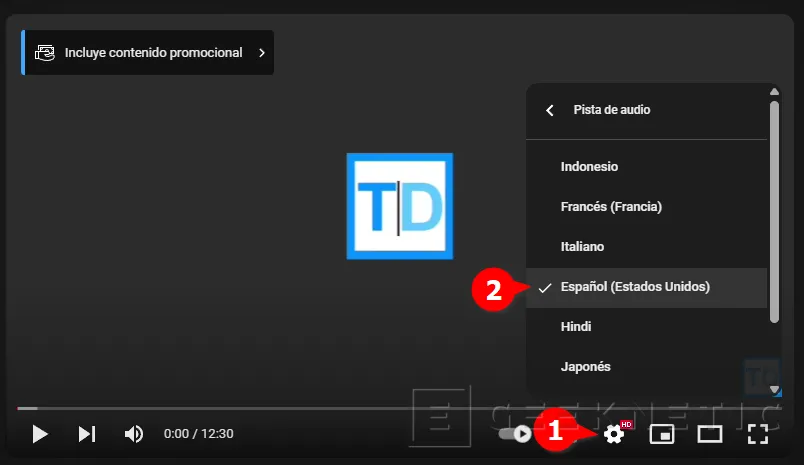
Cuando estés viendo un vídeo compatible, basta con que presiones en el botón del engranaje. Allí verás la opción Pista de audio. Selecciona el idioma en el cual deseas escuchar el vídeo y, ¡listo!
Es importante mencionar que la función “Pista de audio” lleva mucho tiempo entre nosotros. No es nada nuevo que Google haya habilitado ahora que es posible doblar automáticamente vídeos por IA.
La diferencia ahora es que serán muchos los vídeos que contarán con esta opción, ya que los planes de Google pasan por extender el doblaje automático a cuantos más creadores mejor. Antes, solo aquellos perfiles que subían vídeos con más de una pista de audio disponían de la opción en los ajustes de cada vídeo.
¿Cuáles son los resultados del doblaje automático por IA de YouTube?
Antes de contarte mi opinión, después de ver un montón de vídeos doblados por IA, te dejo algunos ejemplos para que pruebes la función por ti mismo. Este vídeo sobre los mejores teléfonos de 2024 de Tech Spurt está grabado originalmente en inglés. De este modo, cuenta con doblaje por IA a todos los idiomas mencionados anteriormente. En este otro vídeo sobre los mejores teléfonos de Samsung de TechDaily también dispones del doblaje por IA.
En el sentido contrario, aquí te dejo un análisis del Echo Show 21 de Clipset, que está grabado en español originalmente y que, por tanto, solo cuenta con doblaje al inglés. Finalmente, te dejo un vídeo de MrBeast, que incluye hasta 16 pistas de audio con doblaje profesional. Esta última referencia te permitirá comparar el doblaje profesional con el que genera la IA.
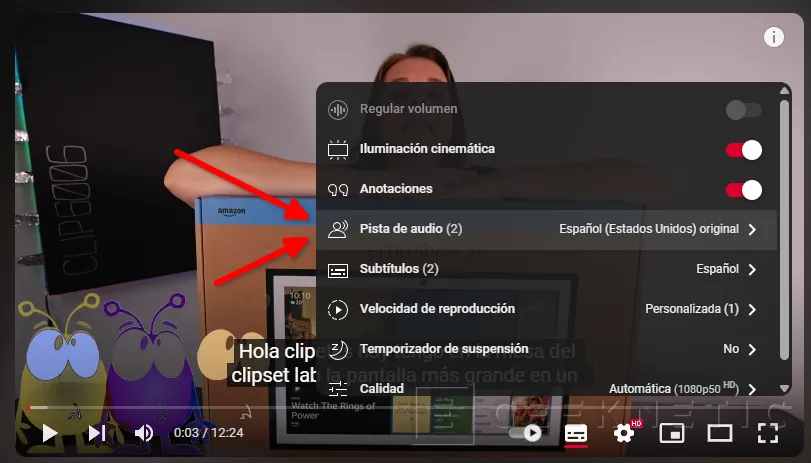
¿Y qué opino personalmente? El doblaje por IA de YouTube me parece una gran herramienta. Si no tienes dominio del inglés, con esta función vas a poder ver cualquier vídeo en español, y eso ya es un punto a favor.
Es verdad que está muy lejos de la calidad que ofrece un doblaje profesional y que la traducción puede contener errores. También es cierto que se suprimen algunos sonidos originales y que hay partes que podrían carecer de doblaje, ya sea porque la IA no entiende el audio o porque el vídeo combina varios idiomas. Con todo, es una herramienta que cumple con su objetivo: hace más accesibles los vídeos grabados en un idioma diferente al del usuario.
Fin del Artículo. ¡Cuéntanos algo en los Comentarios!








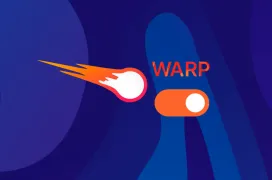



ESCRÍBE UN NUEVO COMENTARIO ¿Qué opinas sobre este tema? ¿Alguna pregunta?
Se enviará como Anónimo.